电脑主板BIOS设置图文解析图文详细教程详细说明
我们先来了解下什么是电脑主板bios?BIOS是英文"Basic Input Output System"的缩略语,直译过来后中文名称就是“基本输入输出系统”。保存计算机最重要的基本输入输出的程序、系统设置信息、开机后自检程序和系统自启动程序。 其主要功能是为计算机提供最底层的、最直接的硬件设置和控制。那么电脑主板bios怎么设置详解对于每个牌子的主板里面的bios都是不一样的,小编提醒最好先看说明书,因为牵涉到系统的问题,如果设置错误的话,系统的无法正常工作的。
电脑主板bios怎么设置详解:
启动电脑,按住DEL键不动,就直接进入BIOS了,很简单吧,那么进入bios之后,会出现蓝屏,上面好多英文词语,对于一些比较爱国的同胞肯定称鸟语吧。那么笔者来解释下bios里面的参数吧。bios主板设置的基本参数设置如下:如图所示:
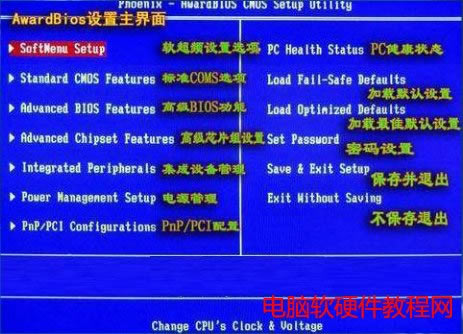
STANDARD CMOS SETUP(标准CMOS设定) 用来设定日期、时间、软硬盘规格、工作类型以及显示器类型
BIOS FEATURES SETUP(BIOS功能设定) 用来设定BIOS的特殊功能例如病毒警告、开机磁盘优先程序等等
CHIPSET FEATURES SETUP(芯片组特性设定) 用来设定CPU工作相关参数
POWER MANAGEMENT SETUP(省电功能设定) 用来设定CPU、硬盘、显示器等等设备的省电功能
PNP/PCI CONFIGURATION(即插即用设备与PCI组态设定) 用来设置ISA以及其它即插即用设备的中断以及其它差数
LOAD BIOS DEFAULTS(载入BIOS预设值) 此选项用来载入BIOS初始设置值
LOAD OPRIMUM SETTINGS(载入主板BIOS出厂设置) 这是BIOS的最基本设置,用来确定故障范围
INTEGRATED PERIPHERALS(内建整合设备周边设定) 主板整合设备设定
SUPERVISOR PASSword(管理者密码) 计算机管理员设置进入BIOS修改设置密码
USER PASSWORD(用户密码) 设置开机密码
相关阅读:开机密码怎么取消
IDE HDD AUTO DETECTION(自动检测IDE硬盘类型) 用来自动检测硬盘容量、类型
SAVE&EXIT SETUP(储存并退出设置) 保存已经更改的设置并退出BIOS设置
EXIT WITHOUT SAVE(沿用原有设置并退出BIOS设置) 不保存已经修改的设置,并退出设置
标准cmos设定,在设置中包括了对计算机上日期和时间的设置。
下面笔者来分析电脑主板BIOS设置详解硬盘情况的设置:
在电脑列表中存在PRIMARY MASTER 第一组IDE主设备;PRIMARY SLAVE 第一组IDE从设备;SECONDARY MASTER 第二组IDE主设备; SECONDARY SLAVE 第二组IDE从设备。
这里的IDE设备通常包括了IDE硬盘和IDE光驱,第一、第二组设备是指主板上的第一、第二根IDE数据线,通常情况靠近芯片的是第一组IDE设备,而主设备、从设备是指在一条IDE数据线上接的两个设备,相信网友对每根数据线上可以接两个不同的设备,主、从设备可以通过硬盘或者光驱的后部跳线来作调整。
现在分析下IDE设备的类型和硬件参数,TYPE用来说明硬盘设备的类型,我们可以选择AUTO、USER、NONE的一种工作模式,AUTO是由系统自己检测硬盘类型,在系统中存储了1-45类硬盘参数,在使用该设置值时可以不必再设置其它参数。
如果我们使用的硬盘是预定义以外的,那么就应该设置硬盘类型为USER,然后输入硬盘的实际参数(通常情况下这些参数一般在硬盘的表面标签上)。
如果网友没有安装IDE设备的话,就可以选择none设置,这样就加快开机速度了,屏蔽系统对硬盘的自动检查装置。
在进入bios设置页面中可以选advan BIOS features项,就进入搭配高级bios设置页面。可以设置病毒、CPU缓存、启动顺序以及开机自检等信息。高级bios设置详解:
病毒警告:
此项设定值有:Disabled和Enabled。 打开此功能,如果查杀出有病毒的话,会发出报警声。这样我们就知道故障了。
1、设置cpu缓存
包括一级和二级缓存。此项设定值有:Disabled和Enabled。打开cpu高速缓存提高了cpu的性能,通常设定值为:Enabled。
2、加快系统的行动
设置值为:Enabled,系统在启动时会跳动一些检测项目,可以提高系统启动速度。
3、调整系统启动顺序
启动顺序设包括有4项,就是笔者上面讲述的启动设备,通常设置为Disabled,另外,Boot Other Device项表示使用其他设备引导。如果将此项设置为:Enabled,则允许系统在上述设备引导失败之后尝试从其他设备引导。
推荐阅读:开机启动项设置
4、其他高级设置
bios密码设置、载入和恢复bios默认设置和bios加密与解密参数设置,加密和解密包括设置超级密码、设置用户密码、忘记bios密码怎么办等操作命令。到最后保存于退出bios参数设置的详解。
电脑主板BIOS设置详解的功能设置项
BIOS主菜单中的密码设置和语言设置功能是最简单的设置项,其中超级用户的密码权限高于用户级密码,具体体现在使用“超级密码”的用户不但可以正常启动电脑运行各类软件,而且可以进入BIOS设置菜单对部分项目进行修改,包括直接修改或撤消由普通用户已经设置的“用户密码”,而使用“用户密码”的用户虽然可以正常启动电脑运行各类软件,也能够进入BIOS设置菜单进行浏览,但不能更改其中的设置。语言设置功能则是决定BIOS设置主菜单使用中文还是英文显示。
例举两种“超级密码”和“用户密码”可以同时设置,并可设成不同的密码,也可只设置其中的一种。设置步骤如下:
步骤一:开机启动电脑,当BIOS检测完CPU和内存后在屏幕下方显示“Press DEL to enter SETUP, ESC to Skip Memory test”时按一下DEL键。也就是按下del即可
步骤二:当屏幕显示BIOS设置主菜单后,选择“Advanced BIOS Features”项后回车,进入“Advanced BIOS Features”设置选项。
步骤三:在“Advanced BIOS Features”设置菜单中找到“Security Option”后根据需要用“Page UP”和“Page Down”键设置电脑使用密码情况,设置为“System”时电在启动和进入BIOS设置菜单时都需要密码,而设置为“Set up”时,这样就设置了密码。
第四步,返回主菜单,用鼠标移动“光条”按住“Set Supervisor Password”或“Set User Password”后回车,当显示一个密码录入框时(其中提示“Enter Password:”),输入自己设置的,此时输入的字符会以“*”号代替,输入密码后在重复输入一次,这样就设定了bios的密码了。
以上就是电脑主板BIOS设置详解的主要内容,对于电脑主板BIOS设置详解,具体设置参数看笔者自己电脑配置了,笔者建议不要乱动参数设置。专业人士的话就随便了。